
Se desideri utilizzare le immagini incorporate in File PDF. Da qualche altra parte, è possibile estrarre le immagini e salvarle in una cartella. Ti mostreremo come farlo utilizzando due diversi metodi su Windows 10 e Mac.
Estrarre immagini da un PDF con Adobe Acrobat Reader DC
Un modo semplice e gratuito per estrarre immagini da un PDF è utilizzando l'app Adobe Acrobat Reader DC. Con questa app, non solo puoi aprire PDF, ma puoi anche estrarre il loro contenuto multimediale. In questo modo, è possibile salvare le immagini selezionare da PDF in una cartella sul tuo computer.
Se non hai già scaricato e installa il libero Acrobat Reader DC. App per Windows 10 o Mac. Quindi, apri il tuo PDF con questa app.
Quando si apre il lettore Acrobat, fare clic sullo strumento di selezione (un'icona di freccia) nella barra degli strumenti vicino alla parte superiore della finestra. Utilizzerai questo strumento per selezionare le immagini nel PDF.

Successivamente, scorrere fino alla pagina nel PDF in cui si trova l'immagine che si desidera estrarre si trova. Fai clic sull'immagine per selezionarla.
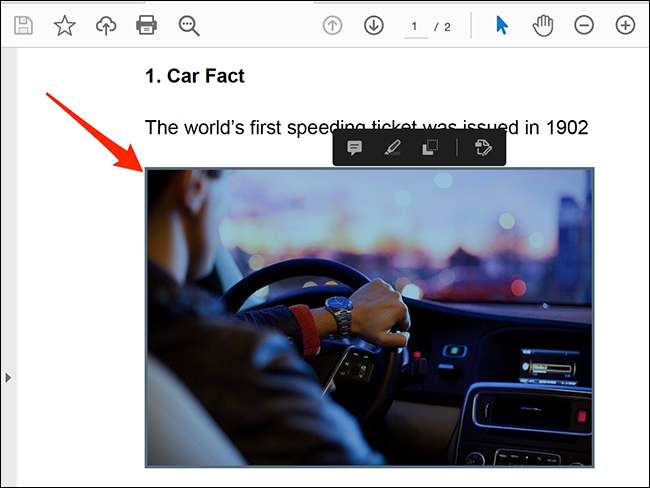
Quindi, fare clic con il tasto destro del mouse sull'immagine e selezionare "Copia immagine" dal menu.
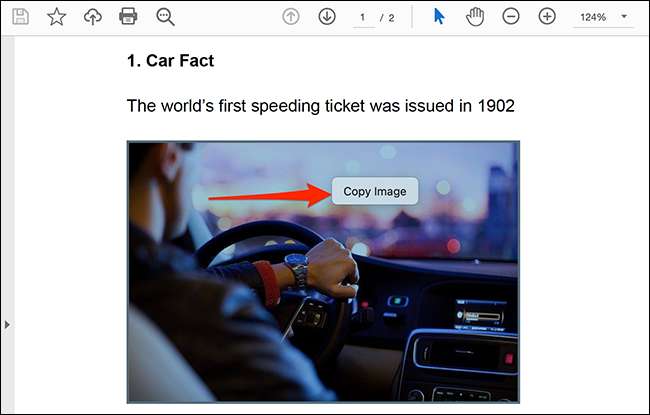
L'immagine selezionata è ora copiata negli Appunti. Ora puoi incollare questa immagine in qualsiasi editor di immagini sul tuo computer.
Se sei un utente di Windows, apri il Vernice App. e premi Ctrl + V per incollare l'immagine. Quindi, fare clic su File & GT; Salva nella barra dei menu di vernice per salvare l'immagine.
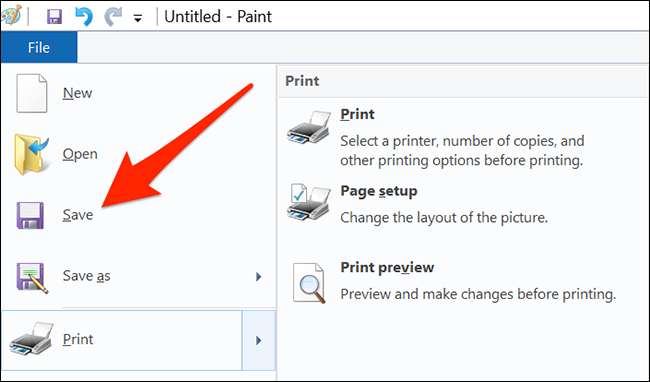
Su Mac, apri l'app Anteprima e seleziona File & GT; Nuovo dagli Appunti dalla barra dei menu. Quindi, fare clic su File & GT; Salva per salvare l'immagine.
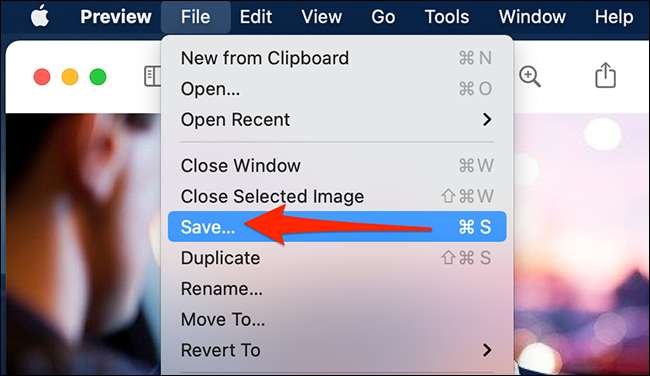
Il tuo file immagine salvato funziona come qualsiasi altra immagine sul tuo computer. Puoi aggiungerlo ai tuoi documenti, caricarlo su siti Web e altro ancora.
Utilizza Adobe Photoshop per estrarre immagini da un PDF
Photoshop offre una funzionalità personalizzata per importare il contenuto di un file PDF. Con questo, puoi caricare il PDF ed estrai tutte le immagini da esso.
Per utilizzare questo metodo, prima, aprire Photoshop su Windows 10 o Mac. In Photoshop, fai clic su File & GT; Aprire nella barra dei menu e navigare per aprire il file PDF da cui vuoi estrarre immagini da.

La finestra "Importa PDF" di Photoshop si aprirà. In questa finestra, seleziona il pulsante di opzione "Immagini" in alto per visualizzare tutte le tue immagini PDF.
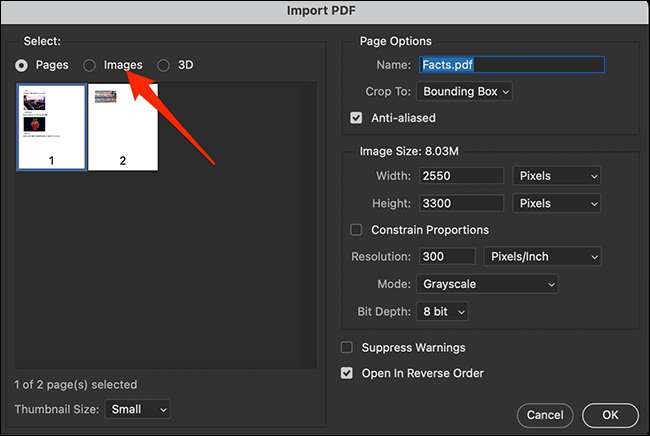
Photoshop visualizzerà tutte le immagini nei file PDF. Clicca sull'immagine che desideri estrarre. Per selezionare più immagini, premere e tenere premuto il turno, quindi fare clic sulle immagini.
Quando hai selezionato le immagini, fai clic su "OK" nella parte inferiore della finestra.
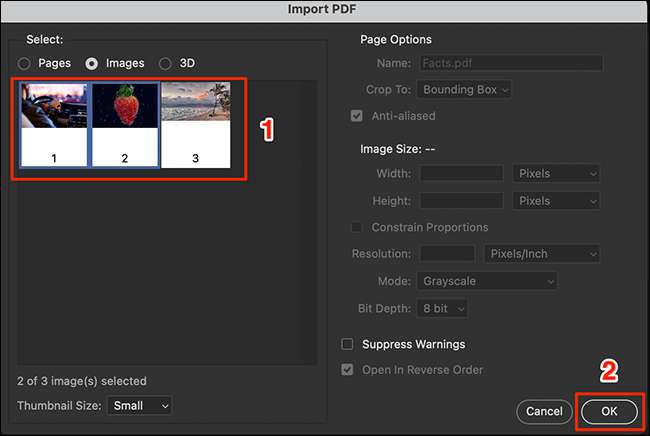
Photoshop aprirà ogni immagine in una nuova scheda. Per salvare tutte queste immagini in una cartella sul computer, selezionare File & GT; Chiudi tutto nella barra dei menu di Photoshop.
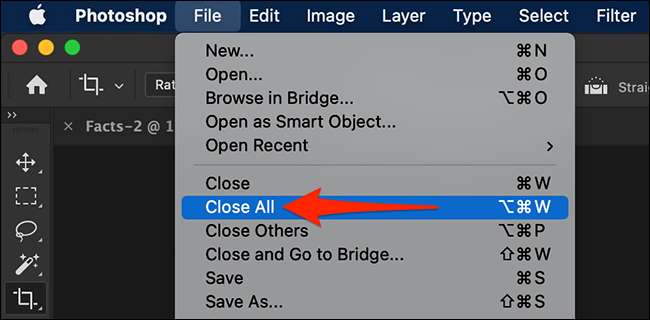
Photoshop chiederà se si desidera salvare le modifiche alle tue immagini. In questo prompt, abilitare l'opzione "Applica a tutti", quindi fare clic su "Salva".
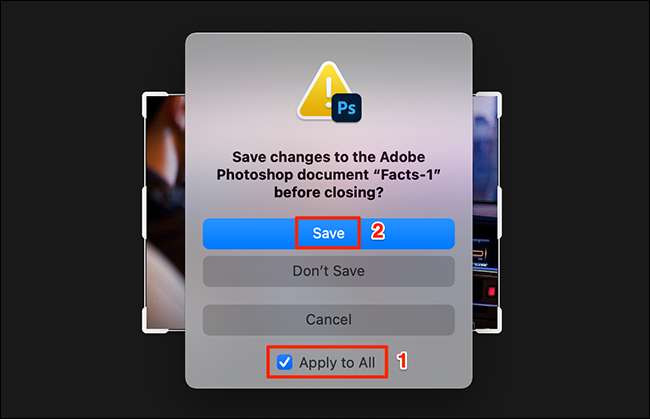
Avanti UP è la finestra standard "Salva come" standard di Photoshop. Qui, in cima, fai clic sulla casella "Salva come" e inserisci un nome per la tua immagine. Quindi, fare clic sul menu a discesa "Formato" e selezionare un formato per la tua immagine. Infine, fai clic su "Salva" nella parte inferiore della finestra. Questo passaggio deve essere seguito per ogni immagine.
Per quanto riguarda il formato dell'immagine, se non sei sicuro di cosa scegliere, selezionare "PNG", come funziona nella maggior parte dei casi.
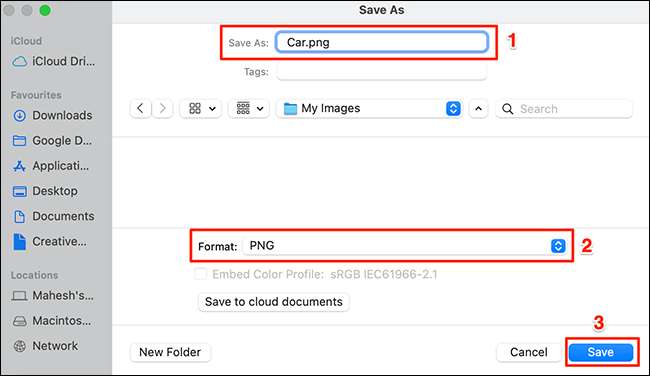
Ora, le immagini selezionate sono libere dal loro PDF prigione!
IMPARENTATO: Cos'è un file PDF (e come lo apro)?







